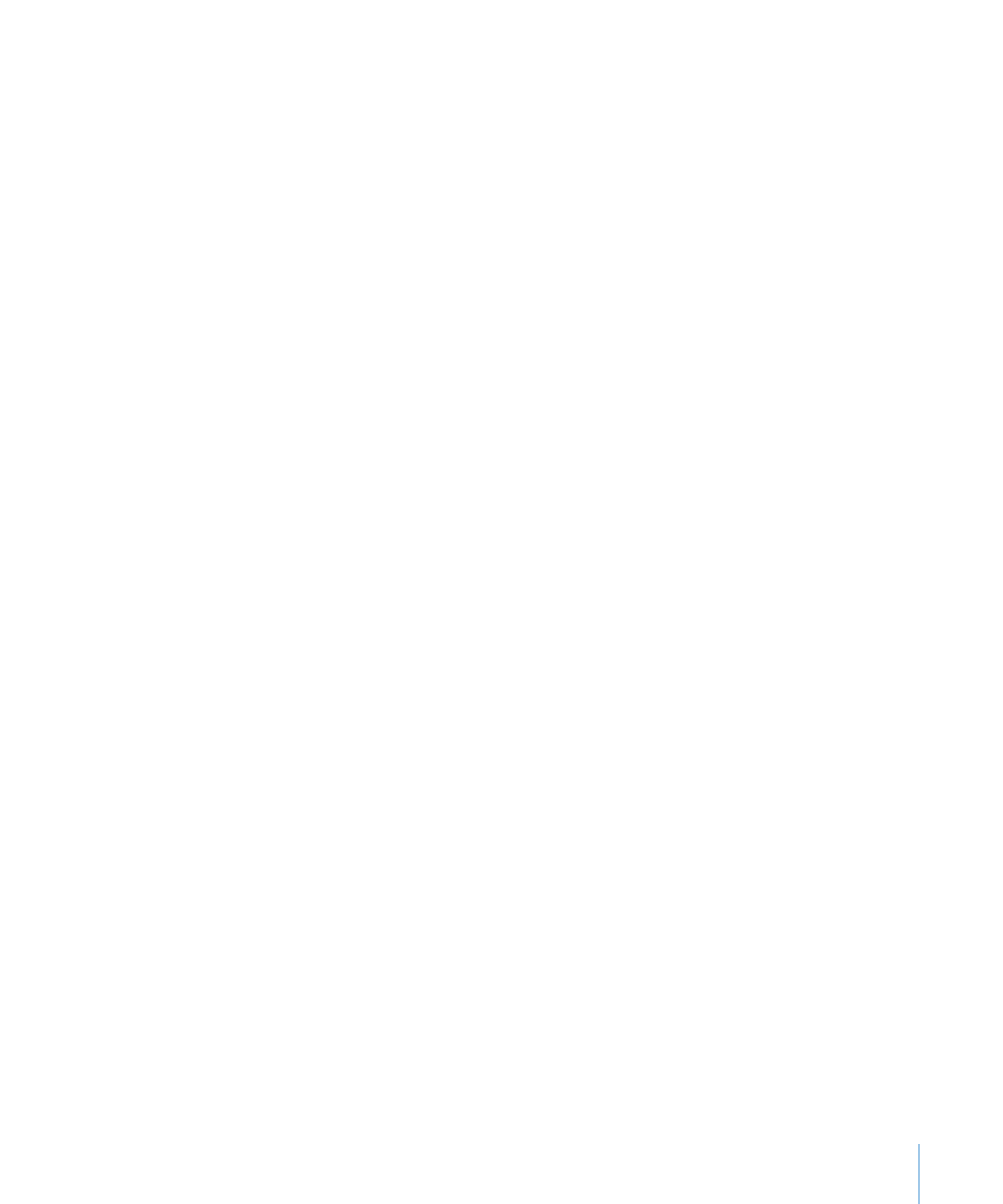
Como definir tabelas reutilizáveis
É possível adicionar as suas próprias tabelas ao menu de tabelas predefinidas que
aparece quando clica em Tabelas na barra de ferramentas ou quando selecciona
Inserção > Tabela. As tabelas reutilizáveis têm o estilo de tabela e a estrutura que
desejar com o conteúdo que desejar (texto de cabeçalho, fórmulas, etc.).
Para definir uma tabela reutilizável:
1
Seleccione uma tabela.
2
Defina um estilo de tabela para a tabela.
O estilo da tabela determina a formatação dos contornos, do fundo e do texto nas
células da tabela.
Uma forma de definir o estilo de tabela é seguir as instruções em “Como alterar
atributos de um estilo de tabela” na página 127 e “Como copiar e colar estilos de
tabela” na página 127.
Em alternativa, pode aplicar a estrutura e o conteúdo da tabela personalizada à tabela
reutilizável, mas dar o estilo original predefinido da tabela em vez do seu próprio. O
passo 7 explica como utilizar esta opção.
3
Defina a estrutura da tabela.
Para redimensionar a tabela, consulte “Como redimensionar uma tabela” na página 54
e “Como redimensionar linhas e colunas de uma tabela” na página 70.
Para definir colunas e linhas, consulte “Como trabalhar com linhas e colunas em
tabelas” na página 62.
Para dividir ou agrupar células, consulte “Como dividir células de tabelas” na página 94
ou “Como agrupar células de tabelas” na página 93.
4
Adicione e formate quaisquer conteúdos que pretenda reutilizar. Consulte “Como
colocar conteúdo nas células de tabela” na página 84 para obter instruções. Quaisquer
fórmulas que adicione devem apenas fazer referência a células da tabela que está a
definir.
5
Seleccione Formatação > Avançada > Capturar tabela.
6
Escreva um nome para a tabela.
7
Seleccione a opção "Utilizar o estilo predefinido do documento" se quiser que a tabela
fique com o estilo de tabela predefinido em efeito quando for adicionada à folha de
cálculo. Caso contrário, o estilo de tabela utilizado é o que definiu no passo 2.
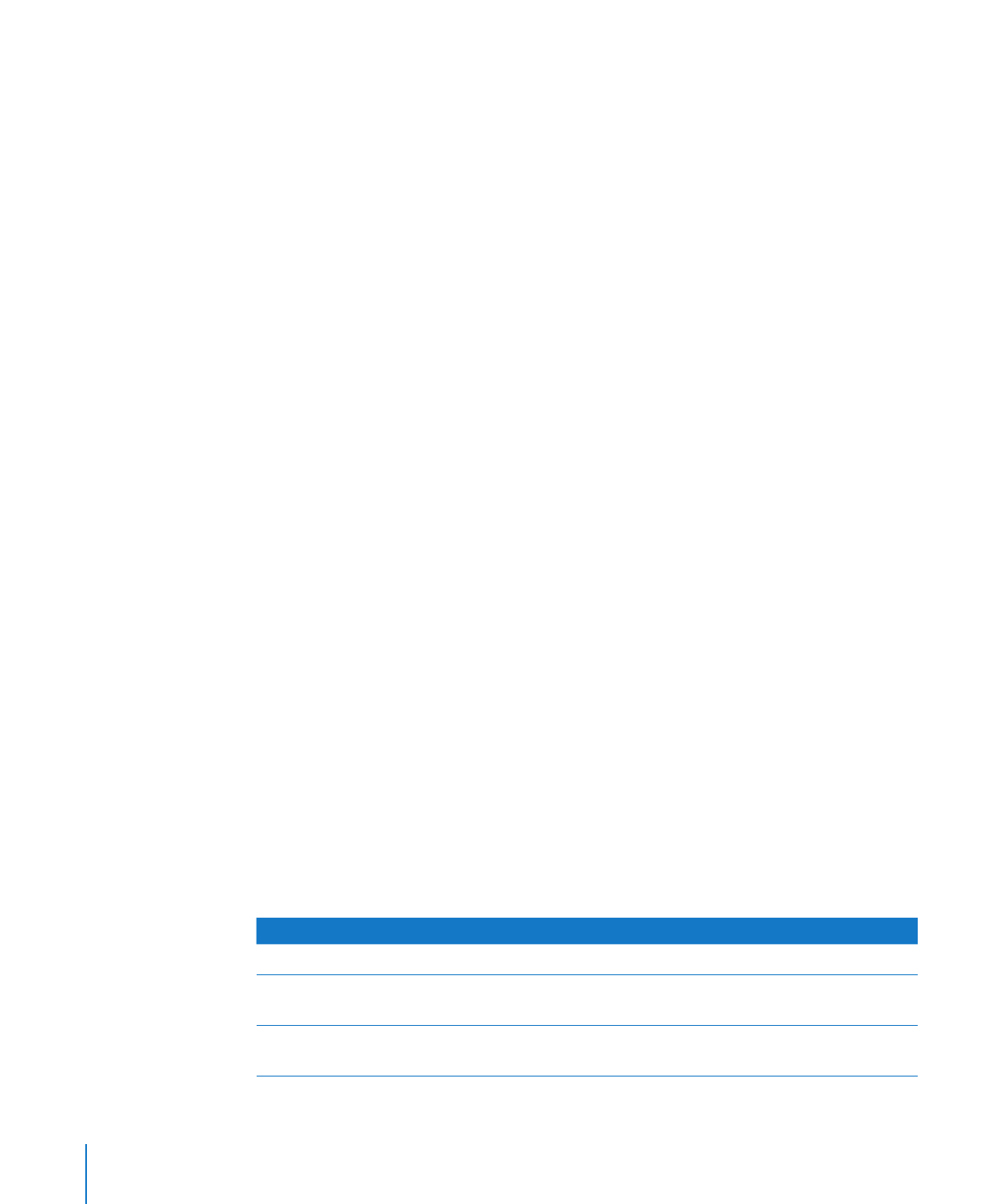
8
Clique em OK.
Uma cópia da sua tabela reutilizável pode agora ser adicionada à folha de cálculo
actual ao seleccioná-la no menu de tabelas predefinidas que aparece quando clica em
Tabelas na barra de ferramentas ou selecciona Inserção > Tabela.
Para reorganizar, alterar o nome ou apagar tabelas no menu, seleccione Formatação >
Avançada > Gerir tabelas. Faça duplo clique num nome para alterar o nome de uma
tabela predefinida. Seleccione uma tabela e clique no botão de seta para cima ou
para baixo para movê-la para cima ou para baixo na lista de tabelas. Clique no botão
Apagar (–) para remover a tabela. Clique em OK quando tiver terminado.
As alterações a tabelas e ao menu apenas se aplicam à folha de cálculo actual. Se
desejar que as suas alterações a tabelas e ao menu estejam disponíveis em outras
folhas de cálculo, guarde a folha de cálculo como modelo, seguindo as instruções em
“Como guardar um modelo personalizado” na página 275.